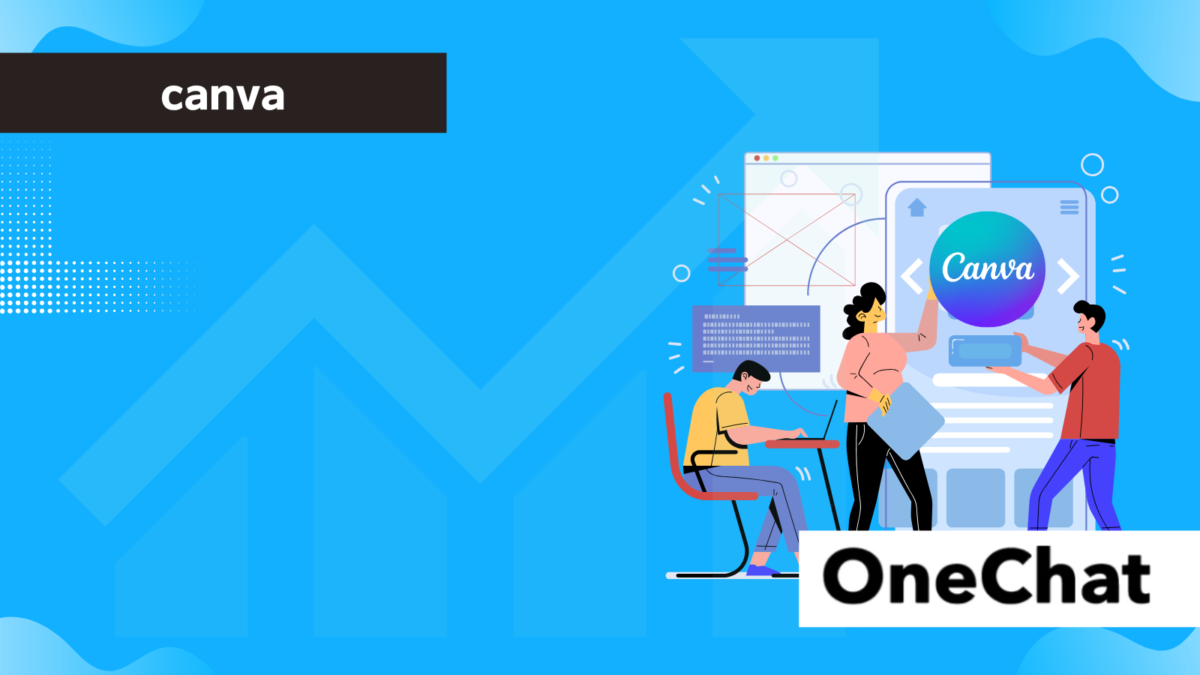Canva(キャンバ)は、オーストラリア発のオンラインで利用できるグラフィックデザインツールです。Webブラウザやスマートフォンアプリで利用でき、豊富なテンプレートと直感的な操作性で、デザイン初心者からプロのデザイナーまで幅広いユーザーに利用されています。2023年秋にはCanvaにAI機能が搭載され、「Canva AI」として使えるようになりました。
本記事では、効率よくスライド作成できる「Canva AI」について、使い方や魅力を解説していきます。
【導入】Canva AIとは?スライド作成が簡単になる理由
ここでは、「Canva AI」の概要について解説します。どんなことができるツールなのか、チェックしてみましょう。
Canva AIの概要と特徴
「Canva AI」とは、デザインツール「Canva」に搭載された様々なAI機能を指す言葉です。テキストから画像を生成する、動画から特定のオブジェクトを削除する、デザインのレイアウトや配色を自動で調整するなど、役割は多岐に渡ります。
いずれも特別なデザインスキルやプログラミングスキルがなくても実行できるようになっていて、誰でも手軽に使えるAIツールとして広がりました。直感的なインターフェースで難しさもなく、日本語対応も万全なので安心して使えるのが魅力です。
スライド作成におけるAIの役割とメリット
スライド作成にAIを使うと、入力されたテキストやデータに基づいて最適なレイアウト・配色・フォントなどを自動的に選択し、視覚的に魅力的なスライドを生成できます。テンプレートの提案や画像の自動配置などもできるため、スライド作成にかかる時間・手間を大幅に短縮可能です。その他、スライドに必要な情報を抽出・要約したり、スライドのテキストを自動的に翻訳して多言語対応したりすることもでき、フレキシブルに使えます。
AIを活用するメリットは、作業時間の短縮とデザイン品質の向上にあります。デザインの専門知識がなくても、プロのような高品質なスライドを作成できるのも魅力です。よりわかりやすく、伝わりやすいスライドにしたいときに活用してみましょう。
Canva AIを使ったスライド作成の基本ステップ
ここでは、Canva AIを使ったスライド作成の基本ステップを解説します。以下のやり方さえ抑えておけば、基本的な機能は使えるようになります。
アカウント作成
「Canva AI」のアカウントは無料で作成できます。Google・Facebook・メールアドレスいずれかと連携して、パスワードを設定するなど画面に従って登録を進めましょう。Canvaはウェブブラウザとモバイルアプリの両方で利用できるため、PCとスマートフォンどちらからもログインしておくと便利です。
AI機能を使ったテンプレート選び
「Canva AI」には、「プレゼンテーション」「報告書」「SNS投稿」など特定のキーワードに応じてテンプレートを呼び出す機能が搭載されています。好みのデザインのテンプレートを選択すると、そのデザインに類似した他のテンプレートも提案してくれるのでチェックしてみましょう。
テンプレートを選択してから自由にカスタマイズすることもできるので、テンプレートをベースに変更を繰り返しても問題ありません。デザインの知識がないけれど、統一感のある美しいデザインにしたいという方にこそおすすめです。
テキストから画像を自動作成する機能の活用法
「Canva AI」には、テキストから画像を自動作成する機能が搭載されています。編集画面の左エリアにある「アプリ」から「Text-to-image」を選択し、生成してほしい画像の特徴を入力しましょう。例えば、「路地でカメラを撮る少年」と入力すれば、指定された状態に近い画像を自動生成してくれます。
これにより、毎回フリー画像を検索・ダウンロード・挿入する手間を省くことができ、テキストやデザインの考案に集中できます。その他、イラストの生成もできるので、写真ではなくイラストを使ってポップにまとめたいときに使ってもよいでしょう。
Canva AIでおすすめのスライドテンプレートとデザイン
ここでは、Canva AIでおすすめのスライドテンプレートとデザインを紹介します。実際にCanva上に登録されているいくつかのテンプレートを紹介するのでご参考ください。
ビジネス向けプレゼンテーション
Canvaには、事業計画書・プロジェクト提案書・業務改善提案書など、さまざまなテンプレートがインプットされています。「Customize free template」からダウンロードして自由にアレンジできるので、見た目のデザインを手軽に整えたいときに使ってみましょう。
また、CanvaのAI機能(Magic Media等)を活用することで、画像の自動生成・レイアウトの自動調整・テキストの自動生成などが可能になり、プレゼンテーション資料作成の効率が大幅に向上します。チームメンバーとリアルタイムで共同編集できるので、資料の作成をスムーズに進めることも可能です。
学校・教育用のスライド
Canvaは、学校・教育用のスライド作成にも非常に適したツールです。科目や単元ごとにわかりやすい教材を作成しておくことも、宿題や自主学習用のプリントを作成して配布することもできます。他にも、プレゼンテーション・レポート・ポスターなど、教育現場で必要となる様々なデザインテンプレートが多数インプットされているのでチェックしてみましょう。
また、教育機関向けのCanvaである「Canva for Education」には、共同編集・クラスルーム管理・豊富な教育用素材へのアクセスなど、教育現場に特化した機能が搭載されています。教師と生徒は無料でプレミアム機能を使えるのでおすすめです。
SNSやマーケティング用のデザイン
Canvaは、SNSやマーケティング用のデザイン作成にも強いツールです。Instagram・Facebook・Twitter・YouTubeなど、各種SNSの投稿や広告で見やすいボックス型の画像も作成できます。業種や目的に合わせたテンプレートを選ぶことで、効率的にデザインを作成できるでしょう。
また、ブランドロゴ、カラーパレット、フォントなどを登録しておけば、ブランディングにも役立ちます。テンプレートを変更していけば自社「らしさ」を出すこともでき、ターゲットの属性やニーズに合わせながら活用できるのがポイントです。
なお、作成したデザインは、PNG、JPG、PDF、MP4など、様々なファイル形式で出力できます。実際にSNS上に投稿するときにも非常に便利です。
まとめ
「Canva AI」は、スライド作成を効率化して創造性を最大限に引き出すツールです。豊富なテンプレートがインプットされていて、直感的な操作性とAIによる自動デザイン機能により、初心者からプロまで誰でも簡単に高品質なスライドを作成できます。
なお、「Canva AI」はクラウドベースのプラットフォームなので、チームメンバーとの共同編集にも最適です。プロジェクトメンバーや学校の友人たちと共有しながら作りたいときにも役立つので、ぜひお役立てください。
Canva AIスライドに関する重要用語
| 用語 | 説明 |
| Canva | オーストラリア発の、オンラインで利用できるグラフィックデザインツール。 |
| Canva AI | デザインツール「Canva」に搭載された様々なAI機能。 |
| Magic Media | 生成してほしい画像の特徴を入力し、テキストから画像を自動生成する機能。「Text-to-image」ボタンから実行できる。 |
| Canva for Education | 教育機関向けにCanvaが提供している無料のデザインツール。 |